Chrome浏览器如何重置网络设置
作为一位资深的Chrome用户,我将为您提供一份详尽的指南,帮助您重置Chrome浏览器的网络设置。以下是详细的步骤和注意事项:

一、重置Chrome浏览器网络设置
1.打开Chrome浏览器:启动您的Chrome浏览器。
2.访问设置菜单:点击右上角的三点菜单按钮,选择“设置”。
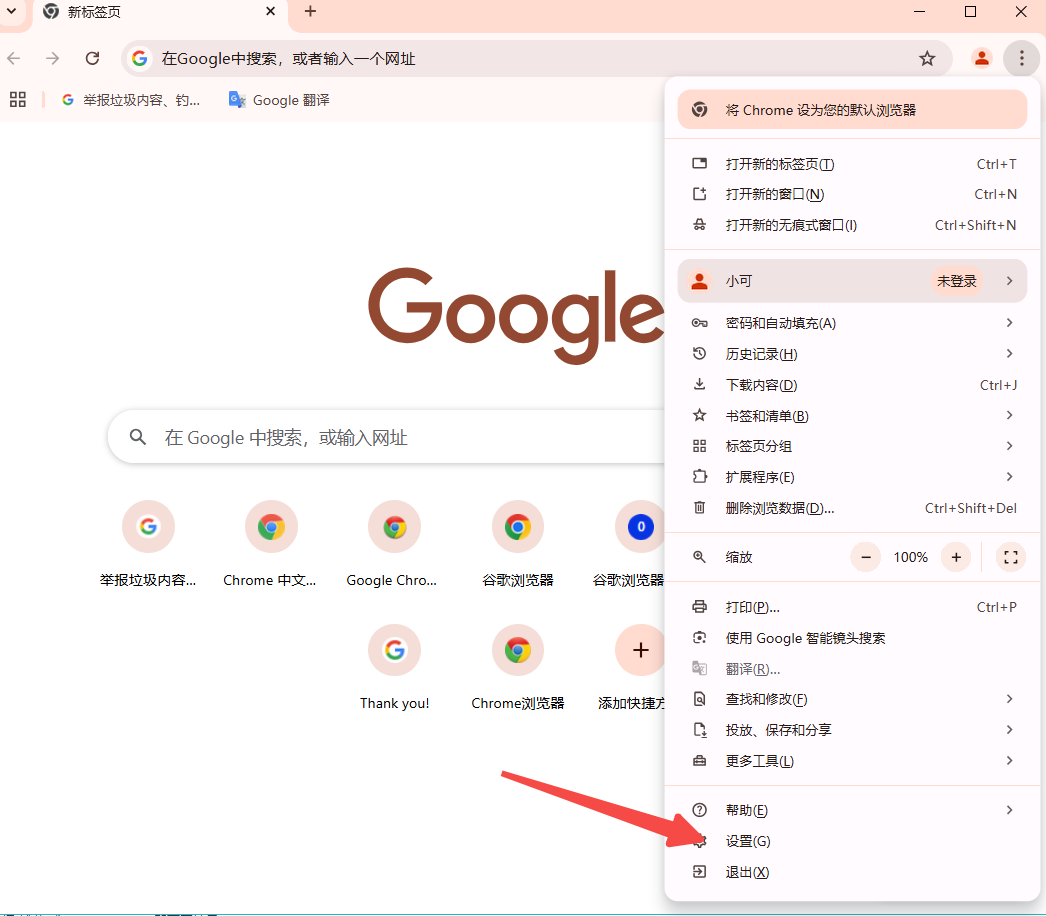
3.进入高级设置:在设置页面左侧菜单中选择“高级”选项。
4.找到重置设置选项:在高级设置页面的最下方,点击“将设置还原为原始默认设置”或“恢复设置到默认状态”链接。
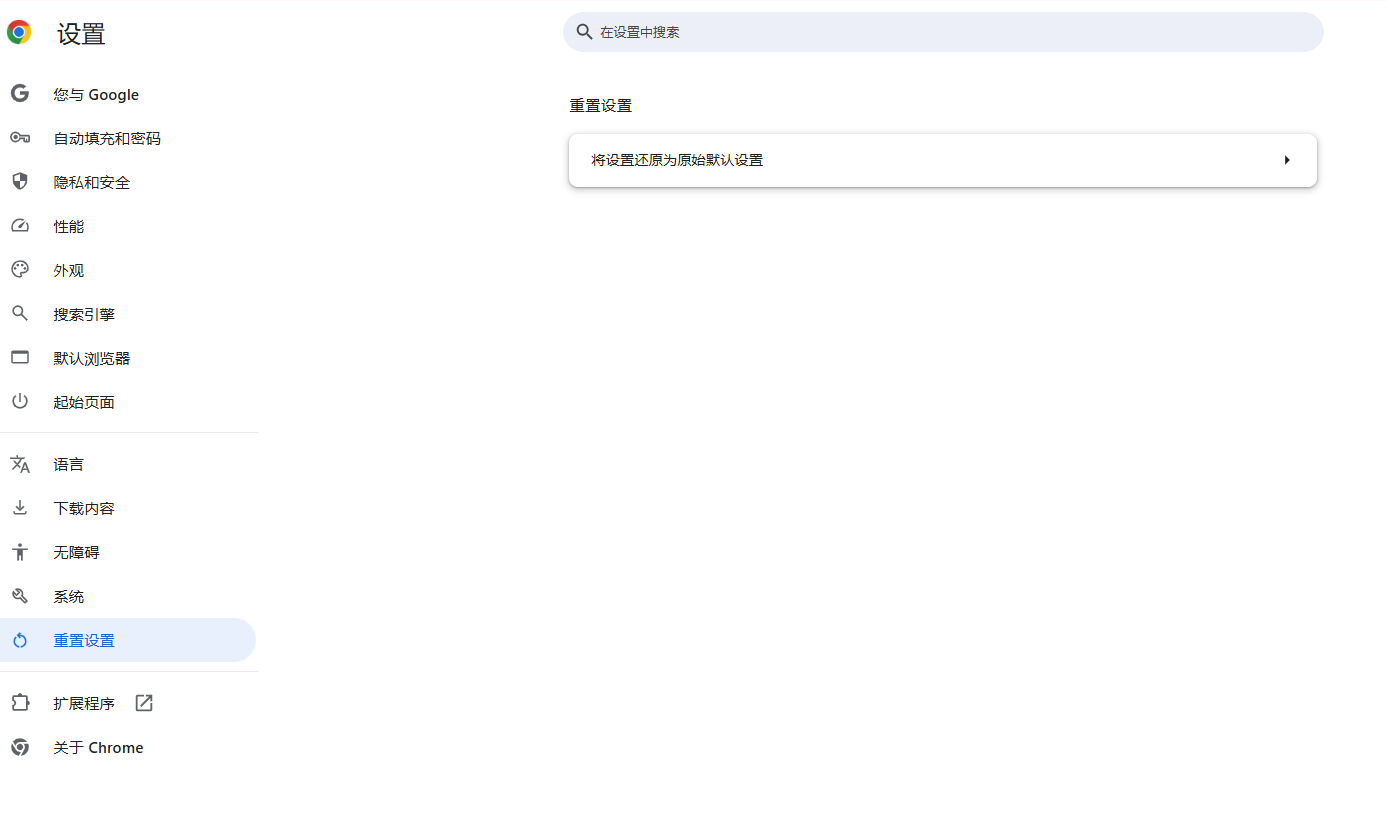
5.确认重置操作:系统会弹出一个提示框,仔细阅读提示信息后,点击“重置设置”按钮以确认操作。
6.重启浏览器:完成上述步骤后,Chrome浏览器会自动重启并恢复到默认设置状态。
二、其他相关解决方案
1.检查代理设置:确保没有启用不必要的代理服务器,关闭所有浏览器扩展代理,并关闭系统代理。
2.修改DNS设置:尝试将DNS设置为阿里的公共DNS(223.5.5.5)或Google的8.8.8.8 DNS。
3.运行网络命令:使用`netsh winsock reset`命令重置Winsock目录,以及`ipconfig/release`和`ipconfig/renew`命令来释放和更新IP地址。
4.禁用防火墙或防病毒软件:暂时关闭防火墙或防病毒软件,检查是否这些安全软件阻止了Chrome访问网络。
5.卸载并重新安装Chrome:如果问题依旧存在,可以尝试卸载Chrome浏览器,然后从官方网站重新下载并安装。
6.创建新的用户配置文件:如果问题是由特定用户配置文件引起的,可以尝试创建新的用户配置文件来解决。
总的来说,通过以上步骤,您应该能够成功重置Chrome浏览器的网络设置,并解决可能遇到的网络连接问题。
相关下载
 谷歌浏览器电脑版
谷歌浏览器电脑版
硬件:Windows系统 版本:130.0.6723.117 大小:9.75MB 语言:简体中文
评分: 发布:2023-07-22 更新:2024-11-08 厂商:谷歌信息技术(中国)有限公司
相关教程
